Полезная инструкция для отказа от Хром.
В новой версии macOS 11 Big Sur появился переводчик с иностранных языков. Работает он так же, как и в Chrome, но часто не переводит или вообще не включен. В этой статье вы узнаете: как его включить и как заставить работать. Поехали!
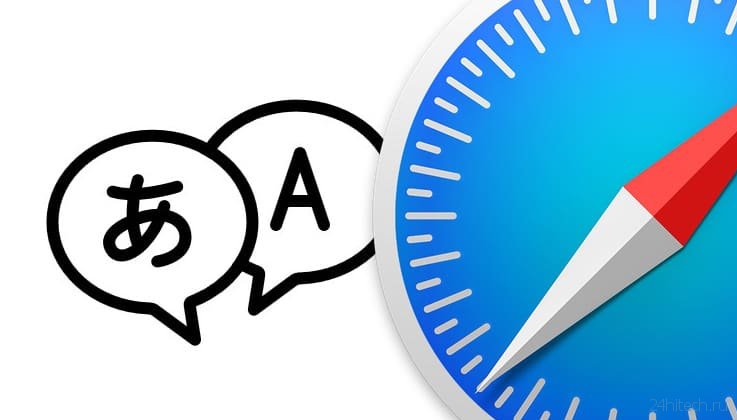
Вообще в правой части строки с именем сайта должен быть значок переводчика. Он должен появляться автоматически, когда вы открываете сайт на иностранном языке. Если этого не происходит, то:
«Системные настройки» → «Язык и регион» → «Приложения».
![]()
Здесь в списке должен быть Safari, если его нет. То нажимаем на плюсик в левом нижнем и выбираем наш браузер. Затем:
- Кликаем по строчке с Сафари.
- Нажимаем на значок двух стрелочек.
- Выбираем любой язык, но лучше всего английский. Чтобы у вас точно не возникло сложностей в случае чего. Важно: язык вы меняете только в Сафари, язык системы остаётся прежним.
- Вам будет предложено перезагрузить приложение для применения нового языка – уверенно соглашаемся.
- А теперь выбираем русский язык. Всё так же, как и указано выше. Браузер снова перезапустится.
- Теперь заходим на любой иностранный сайт и видим в правой части строки с именем сайта значок переводчика. Он пока чёрно-белый. Кликаем по нему и выбираем «Включить перевод».
- Готово. Теперь всё будет происходить автоматически. При необходимости можно сменить язык перевода или вообще отключить функцию.
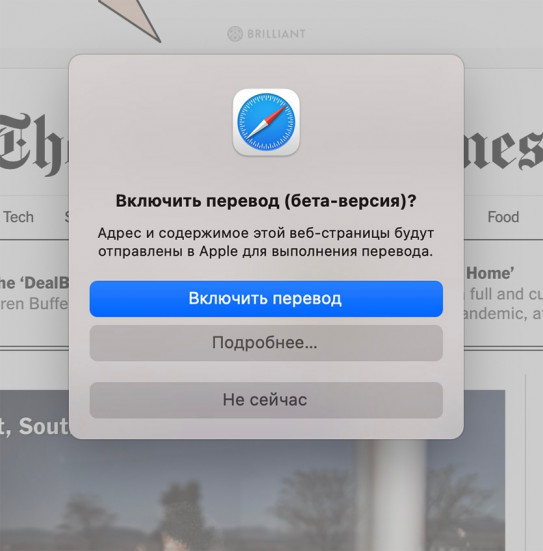
Что делать, если значок переводчика есть, а перевод не происходит? Сделайте всё то же самое, что и нужно было для включения переводчика. Это тоже баг новой прошивки. Всем лайк!
